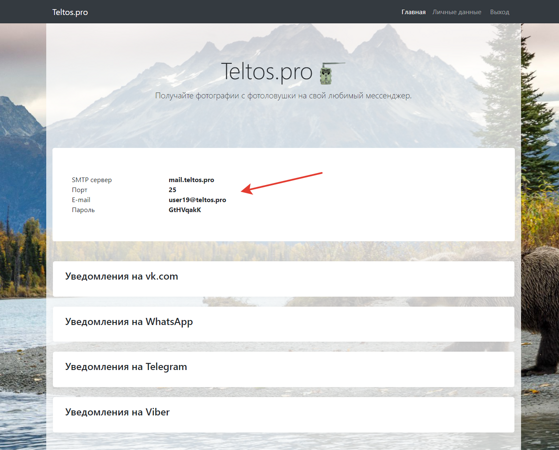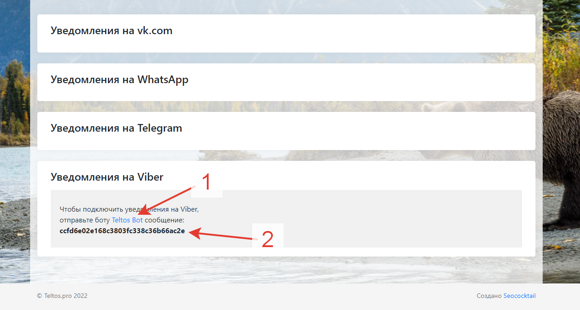Настройка фотоловушек
- оператора сотовой связи
- тарифа сим-карты этого оператора
- провайдера электронной почты и серверов, которые производят передачу данных по интернет-каналу (SMTP, FTP).
При помощи программ (у всех производителей они свои) создается "установочный файл", который сохраняется на карту памяти фотоловушки. Он, в свою очередь, управляет фотоловушкой.
Этот файл формируется когда Вы нажмете кнопку "сохранить" или "SAVE" в программе и укажете путь сохранения на карту памяти. Карта памяти должна быть предварительно полностью очищена.
Для запуска программы необходим ПК. Программа, как правило, поставляется на компакт-диске вместе с фотоловушкой или ее можно скачать из раздела "Файлы для скачивания", который находится ниже.
Некоторые модели фотоловушек настраиваются вручную, непосредственно при помощи органов управления, находящихся на самой фотоловушке.
Параметры для ввода данных ММС и SMTP находятся в разделе "Общие параметры для настройки фотоловушек".
Как правило эти параметры одни и те же для всех моделей фотоловушек. Может только различаться интерфейс самих программ для настройки.
Для упрощенной настройки рекомендуется использовать облачные сервисы, например TELTOS.PRO (описание ниже). С помощью таких сервисов Вы сможете получать сообщения от фотоловушки на современные мессенджеры.
-
TELTOS.PRO - современный универсальный облачный сервис для любых фотоловушек с функцией отправкой сообщений.При помощи него Вы без труда сможете получать изображения с Вашей фотоловушки не только на электронную почту, но и на популярные мессенджеры:
- Telegram
- Viber
- vk.com
Для регистрации и работы в сервисе пройдите по ссылке - https://teltos.pro/
Инструкция по использованию сервиса:
Вход в сервис
Если Вы зарегистрированы, то введите свои данные в открывшиеся поля.
Если не зарегистрированы, то нажмите кнопку "Регистрация":
В открывшемся окне введите свои данные и нажмите кнопку "Зарегистрироваться":
Настройка параметров SMTP в фотоловушке
После прохождения регистрации программа откроет новое окно, где будут сгенерированы Ваши новые индивидуальные параметры (SMTP сервер, Порт, E-mail, Пароль):
Эти параметры необходимо ввести в поле настройки SMTP Вашей фотоловушки через специальную программу или непосредственно в самой фотоловушке (зависит от модели).
Настройка отправки уведомлений в VK
Условие: На Вашем гаджете должно быть установлено приложение VK.
Нажмите на ссылку, указанную стрелочкой №1. В открывшемся приложении в строке сообщений введите код, указанный стрелочкой №2.
Настройка отправки уведомлений в WhatsApp
Условие: на Вашем гаджете должно быть установлено приложение WhatsApp.
Так как номер Вашего телефона уже введен при регистрации, то Вам останется только "Включить" или "Отключить" данную функцию:
Настройка отправки уведомлений в Telegram
Условие: На Вашем гаджете должно быть установлено приложение Telegram.
Впишите свой логин Telegram. Нажмите на ссылку, указанную стрелочкой. В открывшемся приложении нажмите "Запуск":
Настройка отправки уведомлений в Viber
Условие: На Вашем гаджете должно быть установлено приложение Viber.
Нажмите на ссылку, указанную стрелочкой №1. В открывшемся приложении в строке сообщений введите код, указанный стрелочкой №2.
После прохождения необходимых настроек Вы можете запускать свою фотоловушку в боевой режим.
Для регистрации и работы в сервисе пройдите по ссылке - https://teltos.pro/
-
Параметры MMS (на e-mail и телефон)
Для МЕГАФОН Для МТС Для БИЛАЙН Для TELE2 URL http://mmsc:8002 http://mmsc/ http://mms/ http://mmsc.tele2.ru APN mms mms.mts.ru mms.beeline.ru mms.tele2.ru IP 10.10.10.10 192.168.192.192 192.168.094.023 193.12.40.65 Port 8080 8080 8080 8080 Account mms mts beeline нет Password mms mts beeline нет Параметры GPRS (SMTP, только на e-mail)
Для МЕГАФОН Для МТС Для БИЛАЙН Для TELE2 APN internet internet.mts.ru internet.beeline.ru internet.tele2.ru username gdata mts beeline Password gdata mts beeline Необходимо правильно указать параметры почтового сервера, через который будет производиться отправка сообщений. Для информации в таблице ниже указаны параметры самых популярных почтовых серверов:
Параметры серверов Mail, Gmail, Yandex
Наименование Адрес SMTP севера порт SMTP Шифрование Комментарий GMAIL smtp.gmail.com 465 SSL Требует обязательного шифрования. MAIL.RU smtp.mail.ru 465 SSL Требует обязательного шифрования. YANDEX.RU smtp.yandex.ru 465 SSL Требует обязательного шифрования. YANDEX.RU для фотоловушек, не поддерживающих шифрование smtp-devices.yandex.ru 25 - Позволяет отправлять изображения от отправителя с адресом @yandex.ru на адреса в домене @yandex.ru, отправка на другие сервера невозможна. -
Настройка фотоловушек Boly Guard/Scout Guard на ММС сообщения:
Настраивать MMS в фотоловушках Bolymedia (Boly Guard, Scout Guard) можно как вручную через меню фотоловушки, так и с помощью специальной программы для компьютера, что конечно намного удобнее. Самую последнюю программу для настройки фотоловушек Bolymedia можно скачать из раздела - "Файлы для скачивания", находящегося ниже. Программа называется BMC CONFIG.
Для успешной настройки необходимо выполнить следующие действия:
1. Установите карту памяти в компьютер (подключите через кардридер или с помощью прилагаемого USB-кабеля)
2. Запустите программу настройки, укажите нужную модель фотоловушки и нажмите ОК:
3. В списке стран необходимо выбрать страну или "Others"(если оператора в списке справа нет), после чего сразу же откроется диалоговое окно WAP / Internet Parameters:

Если оператора в списке справа нет, то все данные необходимо ввести вручную (из таблиц во вкалдке "Общие параметры для настройки фотоловушек")
- Пример настроек MMS в фотоловушках BolyGuard (ScoutGuard) для оператора Билайн:
 Левая колонка:Если не заполнены автоматически при выборе оператора в предыдущем поле, то необходимо взять данные из примера или из таблиц во вкалдке "Общие параметры для настройки фотоловушек".Правая колонка:В поле SEND EMAIL ADDR указан Ваш e-mail адрес через который будет отправляться сообщение в режиме GPRS. Как правило выбирается тот же e-mail адрес на который будут приходить все сообщения.В поле SEND EMAIL PWD указан пароль от этого e-mail адреса.В поле SEND EMAIL SERVER введите название сервера, который будет обрабатывать сообщения. Как правило используются сервера провайдеров Вашего e-mail адреса. Данные основных бесплатных серверов указаны в таблице во вкалдке "Общие параметры для настройки фотоловушек".В полях - GPRS APN, PORT, GPRS ACCOUNT, GPRS PASSWORD вводятся данные из таблиц во вкалдке "Общие параметры для настройки фотоловушек".
Левая колонка:Если не заполнены автоматически при выборе оператора в предыдущем поле, то необходимо взять данные из примера или из таблиц во вкалдке "Общие параметры для настройки фотоловушек".Правая колонка:В поле SEND EMAIL ADDR указан Ваш e-mail адрес через который будет отправляться сообщение в режиме GPRS. Как правило выбирается тот же e-mail адрес на который будут приходить все сообщения.В поле SEND EMAIL PWD указан пароль от этого e-mail адреса.В поле SEND EMAIL SERVER введите название сервера, который будет обрабатывать сообщения. Как правило используются сервера провайдеров Вашего e-mail адреса. Данные основных бесплатных серверов указаны в таблице во вкалдке "Общие параметры для настройки фотоловушек".В полях - GPRS APN, PORT, GPRS ACCOUNT, GPRS PASSWORD вводятся данные из таблиц во вкалдке "Общие параметры для настройки фотоловушек".- Пример настроек MMS в фотоловушках Bolyguard (Scoutguard) для оператора Мегафон:
 Левая колонка:Если не заполнены автоматически при выборе оператора в предыдущем поле, то необходимо взять данные из примера или из таблиц во вкалдке "Общие параметры для настройки фотоловушек".Правая колонка:В поле SEND EMAIL ADDR указан Ваш e-mail адрес через который будет отправляться сообщение в режиме GPRS. Как правило выбирается тот же e-mail адрес на который будут приходить все сообщения.В поле SEND EMAIL PWD указан пароль от этого e-mail адреса.В поле SEND EMAIL SERVER введите название сервера, который будет обрабатывать сообщения. Как правило используются сервера провайдеров Вашего e-mail адреса. Данные основных бесплатных серверов указаны в таблице во вкалдке "Общие параметры для настройки фотоловушек".В полях - GPRS APN, PORT, GPRS ACCOUNT, GPRS PASSWORD вводятся данные из таблиц во вкалдке "Общие параметры для настройки фотоловушек".
Левая колонка:Если не заполнены автоматически при выборе оператора в предыдущем поле, то необходимо взять данные из примера или из таблиц во вкалдке "Общие параметры для настройки фотоловушек".Правая колонка:В поле SEND EMAIL ADDR указан Ваш e-mail адрес через который будет отправляться сообщение в режиме GPRS. Как правило выбирается тот же e-mail адрес на который будут приходить все сообщения.В поле SEND EMAIL PWD указан пароль от этого e-mail адреса.В поле SEND EMAIL SERVER введите название сервера, который будет обрабатывать сообщения. Как правило используются сервера провайдеров Вашего e-mail адреса. Данные основных бесплатных серверов указаны в таблице во вкалдке "Общие параметры для настройки фотоловушек".В полях - GPRS APN, PORT, GPRS ACCOUNT, GPRS PASSWORD вводятся данные из таблиц во вкалдке "Общие параметры для настройки фотоловушек".- Пример настроек MMS в фотоловушках BolyGuard (ScoutGuard) для оператора МТС:
 Левая колонка:Если не заполнены автоматически при выборе оператора в предыдущем поле, то необходимо взять данные из примера или из таблиц во вкалдке "Общие параметры для настройки фотоловушек".Правая колонка:В поле SEND EMAIL ADDR указан Ваш e-mail адрес через который будет отправляться сообщение в режиме GPRS. Как правило выбирается тот же e-mail адрес на который будут приходить все сообщения.В поле SEND EMAIL PWD указан пароль от этого e-mail адреса.В поле SEND EMAIL SERVER введите название сервера, который будет обрабатывать сообщения. Как правило используются сервера провайдеров Вашего e-mail адреса. Данные основных бесплатных серверов указаны в таблице во вкалдке "Общие параметры для настройки фотоловушек".В полях - GPRS APN, PORT, GPRS ACCOUNT, GPRS PASSWORD вводятся данные из таблиц во вкалдке "Общие параметры для настройки фотоловушек".
Левая колонка:Если не заполнены автоматически при выборе оператора в предыдущем поле, то необходимо взять данные из примера или из таблиц во вкалдке "Общие параметры для настройки фотоловушек".Правая колонка:В поле SEND EMAIL ADDR указан Ваш e-mail адрес через который будет отправляться сообщение в режиме GPRS. Как правило выбирается тот же e-mail адрес на который будут приходить все сообщения.В поле SEND EMAIL PWD указан пароль от этого e-mail адреса.В поле SEND EMAIL SERVER введите название сервера, который будет обрабатывать сообщения. Как правило используются сервера провайдеров Вашего e-mail адреса. Данные основных бесплатных серверов указаны в таблице во вкалдке "Общие параметры для настройки фотоловушек".В полях - GPRS APN, PORT, GPRS ACCOUNT, GPRS PASSWORD вводятся данные из таблиц во вкалдке "Общие параметры для настройки фотоловушек".- Пример настроек MMS в фотоловушках BolyGuard (ScoutGuard) для оператора TELE2:
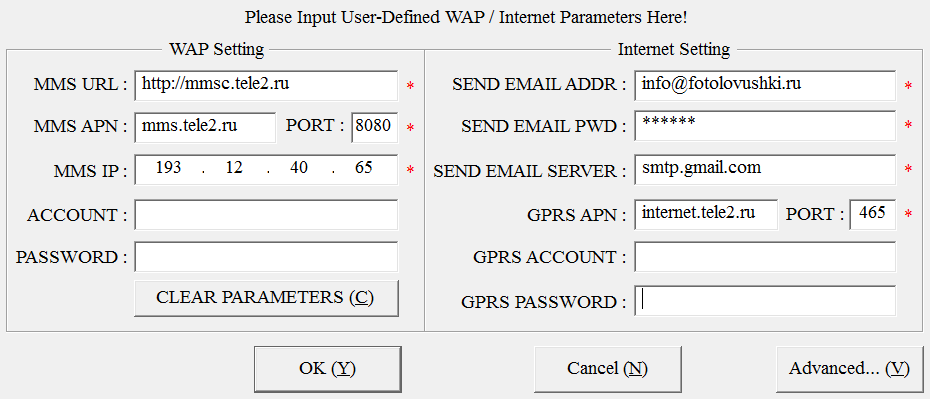 Левая колонка:Если не заполнены автоматически при выборе оператора в предыдущем поле, то необходимо взять данные из примера или из таблиц во вкалдке "Общие параметры для настройки фотоловушек".Правая колонка:В поле SEND EMAIL ADDR указан Ваш e-mail адрес через который будет отправляться сообщение в режиме GPRS. Как правило выбирается тот же e-mail адрес на который будут приходить все сообщения.В поле SEND EMAIL PWD указан пароль от этого e-mail адреса.В поле SEND EMAIL SERVER введите название сервера, который будет обрабатывать сообщения. Как правило используются сервера провайдеров Вашего e-mail адреса. Данные основных бесплатных серверов указаны в таблице во вкалдке "Общие параметры для настройки фотоловушек".В полях - GPRS APN, PORT, GPRS ACCOUNT, GPRS PASSWORD вводятся данные из таблиц во вкалдке "Общие параметры для настройки фотоловушек".
Левая колонка:Если не заполнены автоматически при выборе оператора в предыдущем поле, то необходимо взять данные из примера или из таблиц во вкалдке "Общие параметры для настройки фотоловушек".Правая колонка:В поле SEND EMAIL ADDR указан Ваш e-mail адрес через который будет отправляться сообщение в режиме GPRS. Как правило выбирается тот же e-mail адрес на который будут приходить все сообщения.В поле SEND EMAIL PWD указан пароль от этого e-mail адреса.В поле SEND EMAIL SERVER введите название сервера, который будет обрабатывать сообщения. Как правило используются сервера провайдеров Вашего e-mail адреса. Данные основных бесплатных серверов указаны в таблице во вкалдке "Общие параметры для настройки фотоловушек".В полях - GPRS APN, PORT, GPRS ACCOUNT, GPRS PASSWORD вводятся данные из таблиц во вкалдке "Общие параметры для настройки фотоловушек".4. После заполнения параметров необходимо нажать кнопку ОК. Мы рекомендуем при настройке MMS сразу заполнить GPRS параметры, то есть, для того, чтобы в дальнейшем иметь возможность отправлять сообщения на электронную почту.
Настройка фотоловушек Boly Guard (Scout Guard) на e-mail (SMTP) сообщения:Настраивать параметры GPRS через меню самой фотоловушки Bolymedia (BolyGuard, ScoutGuard) можно не во всех моделях. Например модель MG983G-30M может быть настроена только с помощью программы для компьютера или через SMS-управления с заранее заданного номера администратора. Поэтому для настройки фотоловушки потребуется персональный компьютер под управлением Windows и сама программа, которую можно скачать из раздела - "Файлы для скачивания", находящегося ниже. Программа называется BMC CONFIG.
Для успешной настройки необходимо выполнить следующие действия:
1. Установите карту памяти в компьютер (подключите через кардридер или с помощью прилагаемого USB-кабеля)
2. Запустите программу настройки, укажите нужную модель фотоловушки и нажмите ОК:
3. В списке стран необходимо выбрать страну или "Others"(если оператора в списке справа нет), после чего сразу же откроется диалоговое окно WAP / Internet Parameters:
Если оператора в списке справа нет, то все данные необходимо ввести вручную (из таблиц во вкалдке "Общие параметры для настройки фотоловушек")
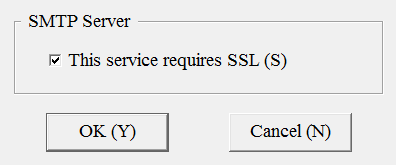
- Пример настроек e-mail в фотоловушках BolyGuard (ScoutGuard) для оператора Билайн:
 Левая колонка:Если не заполнены автоматически при выборе оператора в предыдущем поле, то необходимо взять данные из примера или из таблиц во вкалдке "Общие параметры для настройки фотоловушек".Правая колонка:В поле SEND EMAIL ADDR указан Ваш e-mail адрес через который будет отправляться сообщение в режиме GPRS. Как правило выбирается тот же e-mail адрес на который будут приходить все сообщения.В поле SEND EMAIL PWD указан пароль от этого e-mail адреса.В поле SEND EMAIL SERVER введите название сервера, который будет обрабатывать сообщения. Как правило используются сервера провайдеров Вашего e-mail адреса. Данные основных бесплатных серверов указаны в таблице во вкалдке "Общие параметры для настройки фотоловушек".В полях - GPRS APN, PORT, GPRS ACCOUNT, GPRS PASSWORD вводятся данные из таблиц во вкалдке "Общие параметры для настройки фотоловушек".
Левая колонка:Если не заполнены автоматически при выборе оператора в предыдущем поле, то необходимо взять данные из примера или из таблиц во вкалдке "Общие параметры для настройки фотоловушек".Правая колонка:В поле SEND EMAIL ADDR указан Ваш e-mail адрес через который будет отправляться сообщение в режиме GPRS. Как правило выбирается тот же e-mail адрес на который будут приходить все сообщения.В поле SEND EMAIL PWD указан пароль от этого e-mail адреса.В поле SEND EMAIL SERVER введите название сервера, который будет обрабатывать сообщения. Как правило используются сервера провайдеров Вашего e-mail адреса. Данные основных бесплатных серверов указаны в таблице во вкалдке "Общие параметры для настройки фотоловушек".В полях - GPRS APN, PORT, GPRS ACCOUNT, GPRS PASSWORD вводятся данные из таблиц во вкалдке "Общие параметры для настройки фотоловушек".- Пример настроек e-mail в фотоловушках BolyGuard (ScoutGuard) для оператора Мегафон:
 Левая колонка:Если не заполнены автоматически при выборе оператора в предыдущем поле, то необходимо взять данные из примера или из таблиц во вкалдке "Общие параметры для настройки фотоловушек".Правая колонка:В поле SEND EMAIL ADDR указан Ваш e-mail адрес через который будет отправляться сообщение в режиме GPRS. Как правило выбирается тот же e-mail адрес на который будут приходить все сообщения.В поле SEND EMAIL PWD указан пароль от этого e-mail адреса.В поле SEND EMAIL SERVER введите название сервера, который будет обрабатывать сообщения. Как правило используются сервера провайдеров Вашего e-mail адреса. Данные основных бесплатных серверов указаны в таблице во вкалдке "Общие параметры для настройки фотоловушек".В полях - GPRS APN, PORT, GPRS ACCOUNT, GPRS PASSWORD вводятся данные из таблиц во вкалдке "Общие параметры для настройки фотоловушек".
Левая колонка:Если не заполнены автоматически при выборе оператора в предыдущем поле, то необходимо взять данные из примера или из таблиц во вкалдке "Общие параметры для настройки фотоловушек".Правая колонка:В поле SEND EMAIL ADDR указан Ваш e-mail адрес через который будет отправляться сообщение в режиме GPRS. Как правило выбирается тот же e-mail адрес на который будут приходить все сообщения.В поле SEND EMAIL PWD указан пароль от этого e-mail адреса.В поле SEND EMAIL SERVER введите название сервера, который будет обрабатывать сообщения. Как правило используются сервера провайдеров Вашего e-mail адреса. Данные основных бесплатных серверов указаны в таблице во вкалдке "Общие параметры для настройки фотоловушек".В полях - GPRS APN, PORT, GPRS ACCOUNT, GPRS PASSWORD вводятся данные из таблиц во вкалдке "Общие параметры для настройки фотоловушек".- Пример настроек e-mail в фотоловушках BolyGuard (ScoutGuard) для оператора МТС:
 Левая колонка:Если не заполнены автоматически при выборе оператора в предыдущем поле, то необходимо взять данные из примера или из таблиц во вкалдке "Общие параметры для настройки фотоловушек".Правая колонка:В поле SEND EMAIL ADDR указан Ваш e-mail адрес через который будет отправляться сообщение в режиме GPRS. Как правило выбирается тот же e-mail адрес на который будут приходить все сообщения.В поле SEND EMAIL PWD указан пароль от этого e-mail адреса.В поле SEND EMAIL SERVER введите название сервера, который будет обрабатывать сообщения. Как правило используются сервера провайдеров Вашего e-mail адреса. Данные основных бесплатных серверов указаны в таблице во вкалдке "Общие параметры для настройки фотоловушек".В полях - GPRS APN, PORT, GPRS ACCOUNT, GPRS PASSWORD вводятся данные из таблиц во вкалдке "Общие параметры для настройки фотоловушек".
Левая колонка:Если не заполнены автоматически при выборе оператора в предыдущем поле, то необходимо взять данные из примера или из таблиц во вкалдке "Общие параметры для настройки фотоловушек".Правая колонка:В поле SEND EMAIL ADDR указан Ваш e-mail адрес через который будет отправляться сообщение в режиме GPRS. Как правило выбирается тот же e-mail адрес на который будут приходить все сообщения.В поле SEND EMAIL PWD указан пароль от этого e-mail адреса.В поле SEND EMAIL SERVER введите название сервера, который будет обрабатывать сообщения. Как правило используются сервера провайдеров Вашего e-mail адреса. Данные основных бесплатных серверов указаны в таблице во вкалдке "Общие параметры для настройки фотоловушек".В полях - GPRS APN, PORT, GPRS ACCOUNT, GPRS PASSWORD вводятся данные из таблиц во вкалдке "Общие параметры для настройки фотоловушек".4. После заполнения параметров необходимо нажать кнопку ОК.
5. Нажмите кнопку Change Settings и обязательно укажите способ отправки сообщений (Send To) - Email [GPRS], а также максимальное количество сообщений в сутки (для неограниченного количества - Unlimited)
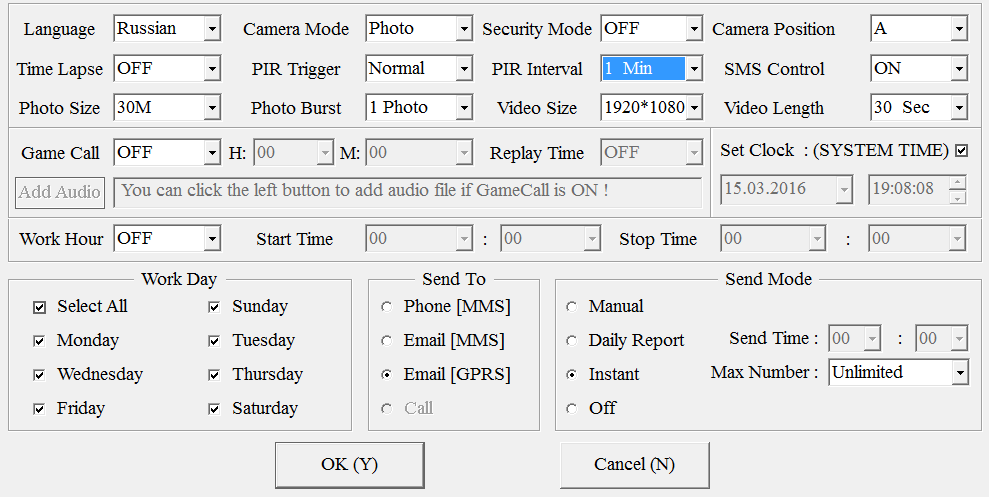
6. Нажмите кнопку ОК.
7. В главном окне не забудьте указать номер телефона администратора в поле Administrator Number. Фотоловушка будет реагировать на SMS команды только с этого номера. Если номер не указан, то фотоловушка будет игнорировать входящие SMS.
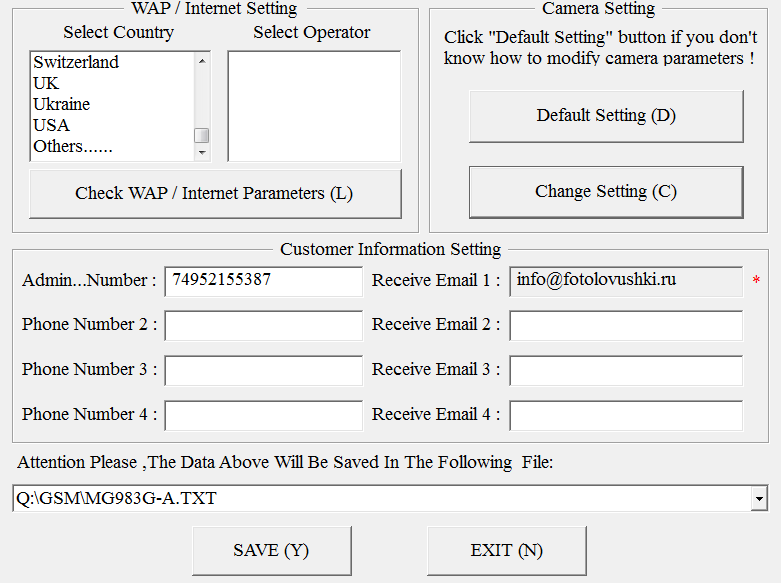
8. Сохраните файл настроек на карту памяти фотоловушки (напрямую, установив карту в ПК или через кабель, предварительно включив фотоловушку в тестовый режим для загрузки настроек).
На этом настройка отправки на e-mail завершена, фотоловушка готова к работе. После переключения в рабочий режим фотоловушка Bolyguard (Scoutguard) будет отправлять сообщения на почту через GPRS.
-
MOLNUS - современный облачный сервис для 3G и 4G фотоловушек Bolyguard
Автоматизированная отправка видео и фотографий непосредственно в ваш аккаунт в облаке. Полное управление и контроль фотоловушкой через аккаунт Molnus или через мобильное приложение IOS и ANDROID - то есть с мобильного телефона! Меню на русском языке.
Как MOLNUS работает в России?Система управления полностью на русском языке. Важно понмиать, что к данному сервису можно подключить 3G и 4G фотоловушки бренда BolyGuard. Другими словами, если вы являетесь владельцем таких камер, как:
У вас есть прекрасная возможность выжать весь возможный функционал с данных моделей находясь в любой точке земного шара.
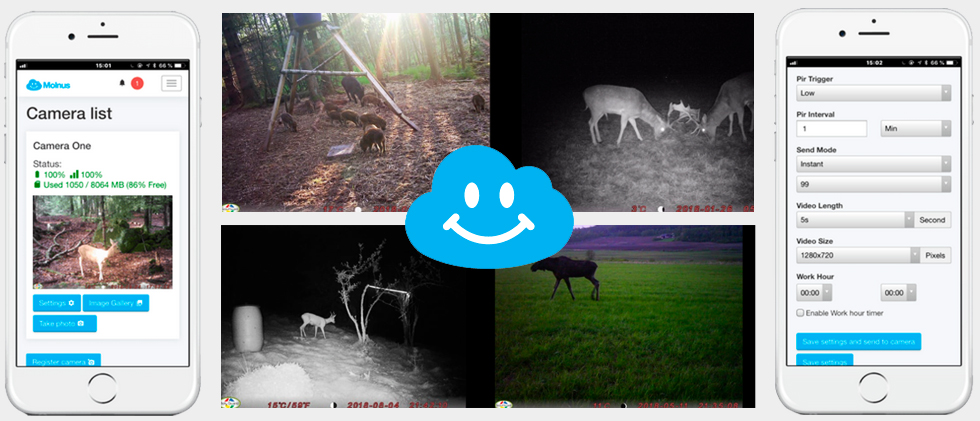 Что нужно сделать, чтобы оно все заработало?
Что нужно сделать, чтобы оно все заработало?-
Создать аккаунт Molnus на сайте поставщика услуги или в мобильном приложении Molnus (доступно для Android и iOS), после чего добавить вашу камеру.
-
Указать в настройках фотоловушки способ отправки – Molnus и при необходимости ввести параметры сим-карты оператора, установленного в фотоловушке. Данные для ввода указаны ниже:
Параметры MMSДля МЕГАФОН Для МТС Для БИЛАЙН Для TELE2 URL http://mmsc:8002 http://mmsc/ http://mms/ http://mmsc.tele2.ru APN mms mms.mts.ru mms.beeline.ru mms.tele2.ru IP 10.10.10.10 192.168.192.192 192.168.094.023 193.12.40.65 Port 8080 8080 8080 8080 Account mms mts beeline нет Password mms mts beeline нет Параметры GPRSДля МЕГАФОН Для МТС Для БИЛАЙН Для TELE2 APN internet internet.mts.ru internet.beeline.ru internet.tele2.ru username gdata mts beeline Password gdata mts beeline Необходимо правильно указать параметры почтового сервера, через который будет производиться отправка сообщений. Для информации в таблице ниже указаны параметры самых популярных почтовых серверов:
SMTP почтовых ящиков Mail, Gmail, Yandex для фотоловушекНаименование Адрес SMTP севера порт SMTP Шифрование Комментарий GMAIL smtp.gmail.com 465 SSL Требует обязательного шифрования. MAIL.RU smtp.mail.ru 465 SSL Требует обязательного шифрования. YANDEX.RU smtp.yandex.ru 465 SSL Требует обязательного шифрования. YANDEX.RU для фотоловушек, не поддерживающих шифрование smtp-devices.yandex.ru 25 - Позволяет отправлять изображения от отправителя с адресом @yandex.ru на адреса в домене @yandex.ru, отправка на другие сервера невозможна. Что получает пользователь при использование облака MOLNUS?- Управление всеми настройками камеры напрямую из Molnus.
- Управление камерой из веб-браузера или приложения.
- Безопасная выгрузка и облачное хранилище.
- Push-уведомления в веб-браузере и приложении.
- Простое управление изображениями в галерее.
- Просмотр видео с помощью встроенного видеоплеера непосредственно в приложении или веб-браузере.
Облачный сервис Molnus – это удобство, быстрота и простота!
Работать с вашей камерой стало просто!- Сложные настройки электронной почты больше не требуются.
- Нет проблем с доставкой почты и попаданием в спам.
- Оповещение о срабатывании приходит без задержек, непосредственно в приложение на телефоне.
- Больше не нужно просматривать все входящие письма в поисках изображений с вашей фотоловушки.
- Доставка изображений происходит мгновенно, все фотографии доступны в облаке, с любого вашего устройства.
-
-
Более подробно о настройках фотоловушек "Филин" Вы можете просмотреть и прослушать на видео ниже. Необходимо только выбрать подходящий ролик с нужным оператором сотовой связи.
Обзор программы для настройки:
Настройка на отправку MMS:
Настройка ММС на "Билайн":Настройка ММС на "Мегафон":Настройка ММС на "МТС":
Настройка на отправку сообщений по каналу GPRS (SMTP):Настройка SMTP на "Билайн":Настройка SMTP на "Мегафон":Настройка SMTP на "МТС": -
Производитель
Инструкции(нажать для скачивания)Программы для настройки(нажать для скачивания)Филин "Филин JET, ММС, 3G, 4G"
"Филин 800, ММС, 3G, 4G"
Falcon Для фотоловушек Falconпрограмма не требуется.Balever Boly Guard(Scout Guard) -
Если ваша фотоловушка нормально работала с Яндекс-почтой, но вдруг перестала без причин отправлять фотографии и видео на e-mail, или вы не можете настроить фотоловушку на отправку через Яндекс, при заведомо работоспособной SIM-карте, подходящем тарифе оператора и верном пароле к почте, при этом вы ничего не знаете про "пароли приложений" - мы рекомендуем выполнить следующие действия:
Зайдите в свою учётную запись почты на Яндексе с помощью компьютера или в настройки яндекс на смартфоне (профиль пользователя находится по адресу https://passport.yandex.ru). Откройте настройки безопасности и нажмите на ссылку "пароли приложений". Вот так это выглядит на компьютере:
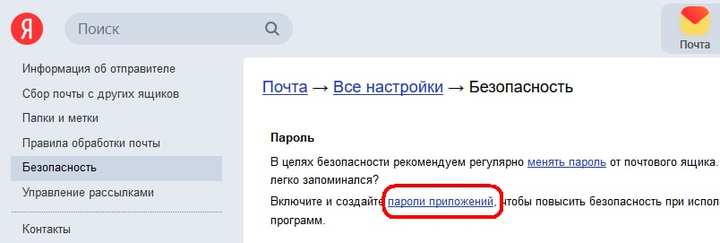
Создайте новый "Пароль для почты", который будет использовать ваша фотоловушка, назвав его подходящим именем (чтобы не забыть в будущем - к какому устройству относится этот пароль):
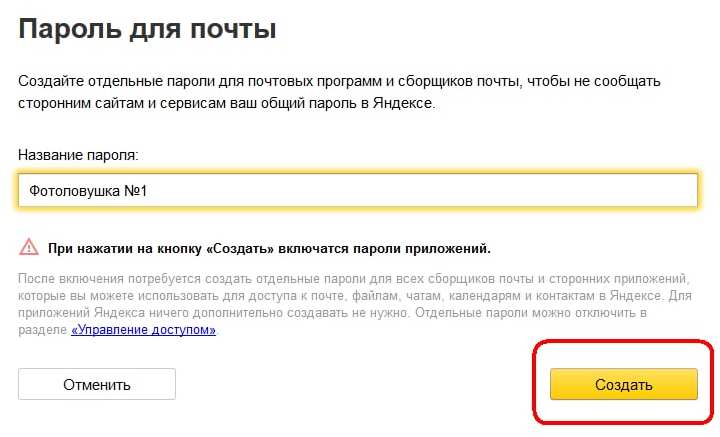
Яндекс отобразит вам пароль, который необходимо запомнить и указать в настройках фотоловушки. Следует иметь в виду, что этот пароль отображается всего 1 раз, закрыв окно и не записав (сохранив) пароль - вам придётся повторить процедуру создания.
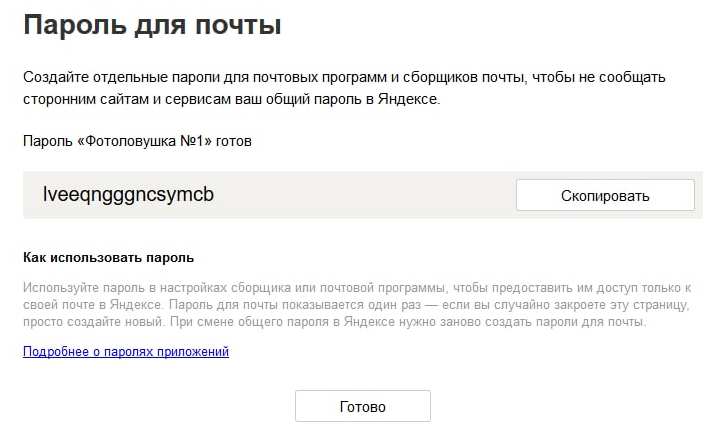
Не забудьте проверить, что вы включили доступ для почтовых программ в настройках Яндекса. Если доступ отключен, то сервер Яндекс-почты запретит не только получение, но и отправку писем по протоколу SMTP.
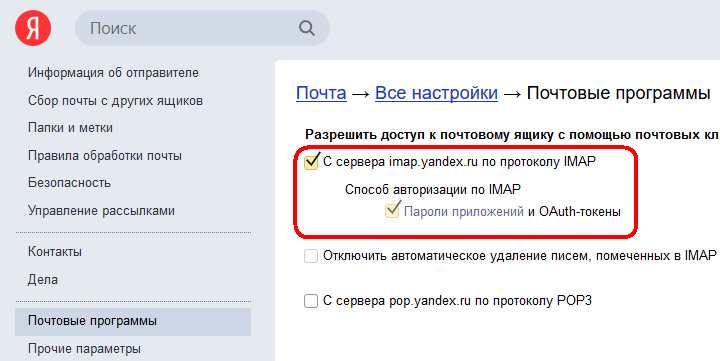
После проведения указанных процедур ваша фотоловушка сможет отправлять фотографии через защищённые сервера Яндекс-почты, если указать в настройках следующие параметры:
- SMTP сервер - smtp.yandex.ru
- SMTP порт - 465
- SSL шифрование - включено
- Имя отправителя - ваш e-mail на яндексе (полностью)
- Пароль - ваш новый созданный пароль.
К сожалению, эта инструкция не подойдёт для фотоловушек, не поддерживающих шифрование (в первую очередь это касается камер возрастом более 5 лет). Они не смогут отправить фотографии даже при настройке отдельного пароля приложения. В такой ситуации можно использовать другой почтовый сервер Яндекса, но следует учитывать, что отправка через этот сервер возможно только на адреса Яндекс-почты:
- SMTP сервер - smtp-devices.yandex.ru
- SMTP порт - 25
- SSL шифрование - выключено
- Имя отправителя - ваш e-mail на яндексе (полностью)
- Пароль - ваш новый созданный пароль.
Если вам нужна специальная SIM-карта для фотоловушки - вы можете приобрести её у нас здесь: Проф СИМ-крты.